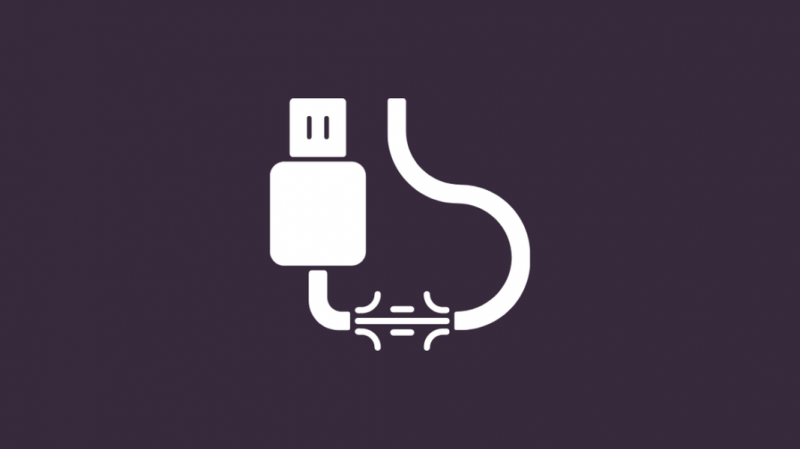Als het gaat om smart-tv's, is Vizio TV absoluut een van de beste opties die op de markt verkrijgbaar zijn.
Vizio TV wordt geleverd met een breed scala aan kanalen om uit te kiezen en biedt u een geweldige beeld- en geluidskwaliteit.
Als u echter televisie wilt kijken op uw Vizio TV, moet u er ook voor zorgen dat deze een werkend signaal ontvangt.
Een paar dagen geleden zette ik mijn Vizio-tv aan om een film te kijken die ik al een tijdje wilde bekijken, maar werd begroet door een foutmelding 'Geen signaal'.
Vanwege deze fout had ik geen toegang tot de tv-kanalen van Vizio.
Ik stond niet toe dat deze fout me van de wijs bracht, ik sprong onmiddellijk online om te proberen een oplossing voor dit probleem te vinden, en na een paar uur online forums, berichtenthreads en ondersteuningspagina's te hebben doorlopen, was ik in staat om het probleem op te lossen.
Als u merkt dat uw Vizio TV het bericht 'Geen signaal' weergeeft, kunt u proberen de aansluitingen van uw Vizio TV te inspecteren, een power cycle uit te voeren, ervoor te zorgen dat u de juiste ingang hebt geselecteerd of een andere HDMI-poort gebruikt.
Daarnaast heb ik ook enkele van de onderliggende oorzaken van de fout genoemd, zodat u soortgelijke problemen beter kunt oplossen als ze zich in de toekomst voordoen.
Inspecteer de kabels die van uw invoerapparaat naar uw Vizio TV gaan
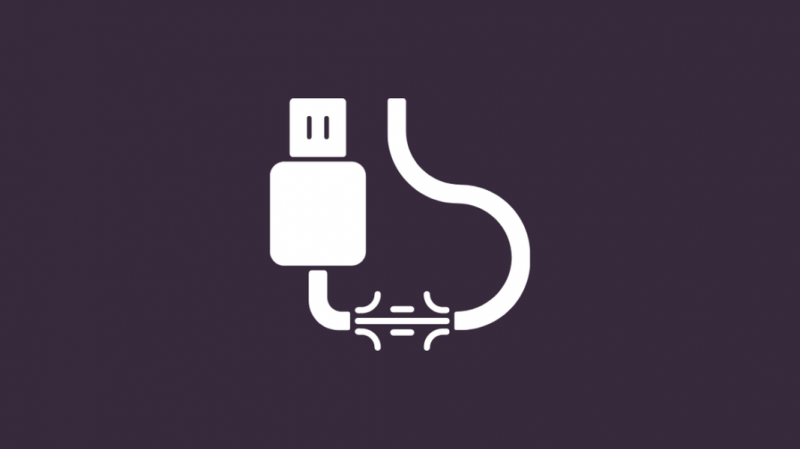
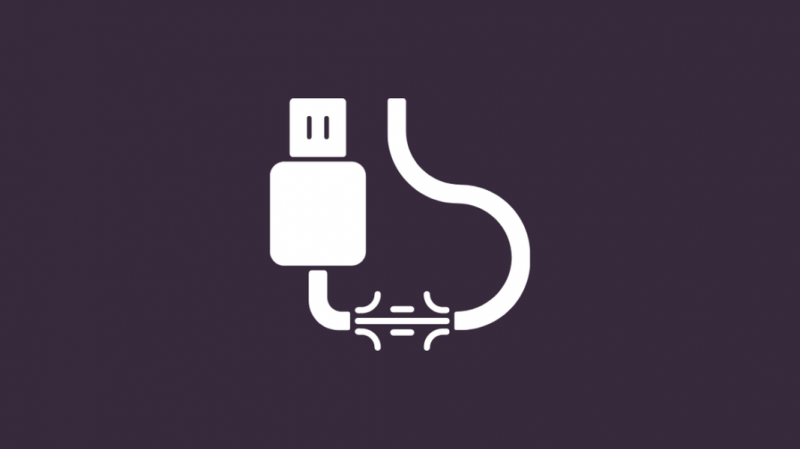
De meest voorkomende reden waarom uw Vizio TV het signaal verliest, zijn onjuiste kabels die uw invoerapparaat verbinden met uw Vizio TV.
Als de kabels beschadigd zijn of niet goed zijn aangesloten, heeft uw invoerapparaat problemen met verzenden naar uw Vizio TV, wat resulteert in de foutmelding 'Geen signaal'.
Om dit probleem te voorkomen, moet u er eerst voor zorgen dat de kabels die in en uit uw Vizio TV komen niet beschadigd zijn.
Zorg er ook voor dat alle draden op de juiste aansluitingen zijn aangesloten en dat ze allemaal stevig vastzitten.
Schakel uw invoerapparaat uit
Een andere oplossing die vaak wordt gebruikt om problemen met elektronische apparaten op te lossen, is om het apparaat uit te schakelen.
Door een elektronisch apparaat uit te schakelen, wordt het actieve geheugen gewist, waardoor eventuele bugs worden geëlimineerd die per ongeluk in de software zijn geslopen.
De Vizio TV is geen uitzondering, omdat veel gebruikers hebben beweerd dat het eenvoudigweg hun apparaat door een power cycle te halen, heeft geholpen bij het oplossen van het probleem 'Geen signaal'.
Het enige wat u hoeft te doen is uw Vizio TV los te koppelen van de stroomvoorziening en alle aangesloten kabels te verwijderen.
Zodra je dit hebt gedaan, wacht je twee minuten voordat je alle kabels opnieuw aansluit en je Vizio TV weer aanzet.
Controleer op welke ingang uw Vizio-tv staat
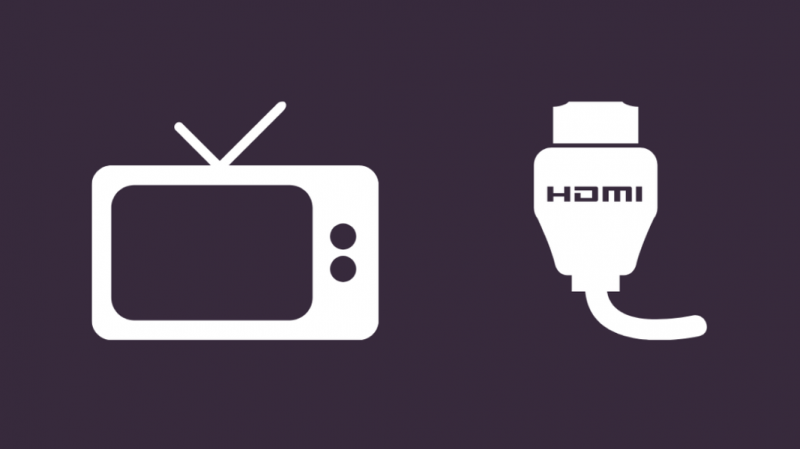
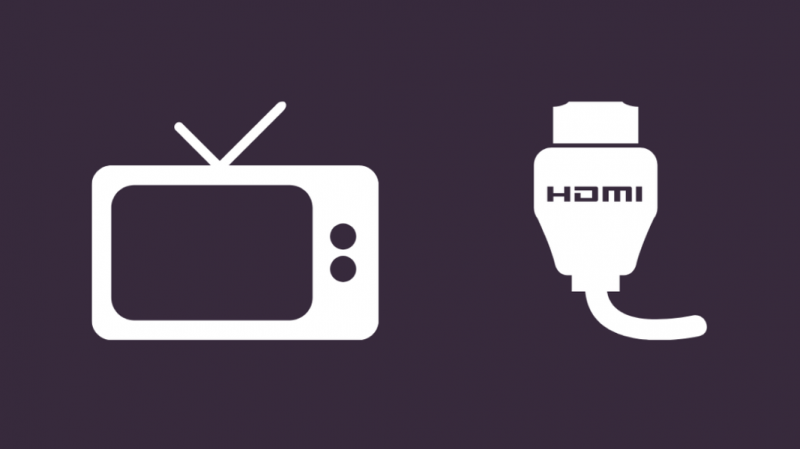
Een andere manier om de foutmelding 'Geen signaal' te laten verdwijnen, is door simpelweg te controleren of u op de juiste ingang bent aangesloten.
Hoewel dit iets heel voor de hand liggend lijkt, is het gemakkelijk te missen en wordt het daarom meestal over het hoofd gezien.
U kunt zien op welke poort uw invoerapparaat is aangesloten door op de achterkant van uw Vizio TV te kijken.
De poorten worden geleverd met labels zoals TV, Comp, HDMI 1, HDMI 2, enz.
Zodra u weet op welke poort uw invoerapparaat is aangesloten, zoekt u de afstandsbediening van uw Vizio TV en zoekt u de invoerknop, die zich meestal in de linker- of rechterbovenhoek van de afstandsbediening bevindt.
Druk op de invoertoets om de lijst met invoeropties weer te geven en houd de toets ingedrukt totdat de poort waarop uw invoerapparaat is aangesloten, is gemarkeerd.
In de meeste Vizio TV-modellen zal de ingang waarop een apparaat is aangesloten helderder en bovenaan het scherm verschijnen, waardoor u gemakkelijker kunt navigeren.
Zodra u de ingang hebt gevonden waarmee u verbinding wilt maken, drukt u op de knop OK en de tv verandert naar de gewenste ingangspoort.
Maak uw invoer zichtbaar in de instellingen
Als u de vereiste invoerpoort niet kunt vinden, is deze mogelijk verborgen op uw Vizio TV.
Er is echter geen reden om je zorgen te maken, omdat dit misschien per ongeluk is gebeurd en gemakkelijk omkeerbaar is.
Om uw invoerpoort zichtbaar te maken:
- Druk op de menutoets op de afstandsbediening van uw Vizio TV.
- Kies op nieuwere Vizio TV-modellen Systeem. Kies op oudere modellen Invoerinstellingen.
- Blader naar de ingang waarmee u verbinding probeert te maken en druk op OK.
- Zoek de optie Verbergen voor invoerlijst en zorg ervoor dat dit veld is ingesteld op Zichtbaar.
Probeer een andere HDMI-poort te gebruiken
Als de bovengenoemde oplossingen niet voor u werken, is er een andere oplossing die u kunt proberen.
Soms kan het foutbericht 'Geen signaal' het gevolg zijn van een defecte HDMI-poort.
Het is mogelijk dat sommige HDMI-poorten aan de zijkant van uw Vizio TV door slijtage beschadigd raken.
Het heeft geen zin om uw invoerapparaat op deze HDMI-poorten aan te sluiten, omdat uw tv geen signalen kan ontvangen via beschadigde poorten.
Als u vermoedt dat dit het probleem is, koppelt u de HDMI-kabel los van de poort en sluit u deze opnieuw aan op een andere poort.
Scannen naar kanalen via uw coaxkabel


Als u een coaxkabel gebruikt om verbinding te maken met uw Vizio TV, ziet u een bericht op uw scherm waarin u wordt gevraagd een kanaalscan uit te voeren.
Op nieuwere Vizio TV-modellen zal het bericht dat op uw scherm wordt weergegeven Tuner is niet ingesteld, druk op de OK-toets om naar kanalen te zoeken.
In dit geval hoeft u alleen maar op de OK-toets op uw Vizio TV-afstandsbediening te drukken en de tv begint met een automatische kanaalscan.
Op oudere Vizio TV-modellen moet u de kanaalscan echter handmatig starten.
Druk op de menutoets op de afstandsbediening van uw Vizio TV en zoek de optie met het label Kanalen of Tuner (de naam kan verschillen, afhankelijk van welk model u bezit).
Selecteer nu de optie die zegt Zoek kanalen of Automatische kanaalscan (nogmaals, de naam kan verschillen, afhankelijk van het model dat u bezit).
U zou een voortgangsbalk op uw tv-scherm moeten zien die aangeeft dat de kanaalscan is begonnen.
Zodra de scan is voltooid, zou u zoals gewoonlijk tv moeten kunnen kijken.
Reset je Vizio TV
Als geen van deze tips voor het oplossen van problemen u heeft geholpen, hoeft u alleen nog maar te proberen uw Vizio TV opnieuw in te stellen.
Houd er rekening mee dat zodra u uw Vizio TV opnieuw instelt, u alle opgeslagen gegevens verliest, zoals app-inloggegevens en persoonlijke instellingen.
Om een soepele kijkervaring te garanderen, moet u ervoor zorgen dat u al uw instellingen noteert voordat u uw tv reset, zodat u de instellingen kunt terugzetten naar wat u wenst nadat de reset is voltooid.
Om uw Vizio TV opnieuw in te stellen:
- Schakel alle HDMI-apparaten uit die op uw Vizio TV zijn aangesloten.
- Nadat de apparaten zijn uitgeschakeld, moet u ook alle HDMI-kabels loskoppelen.
- Verwijder het netsnoer van de Vizio TV en schakel ook de overspanningsbeveiligingen uit.
- Houd de aan / uit-knop op uw Vizio TV dertig seconden ingedrukt.
- Zodra u dit hebt gedaan, sluit u de HDMI-apparaten opnieuw aan door ze met de HDMI-kabels op hun respectieve poorten aan te sluiten.
- Sluit uw Vizio-tv opnieuw aan op het stopcontact en schakel uw tv in om het resetproces te voltooien.
Neem contact op met Vizio-ondersteuning


Als u merkt dat u met hetzelfde probleem wordt geconfronteerd, zelfs nadat u uw Vizio TV opnieuw hebt ingesteld, kan dit erop wijzen dat er een intern probleem is met uw Vizio TV.
In dit geval is het probleem volledig uit jouw handen en het enige wat je kunt doen is contact opnemen met Klantenondersteuning van Vizio .
Hun ondersteuningsteam is erg behulpzaam en de vertegenwoordigers reageerden snel toen ik contact met hen opnam.
Zorg ervoor dat u de naam van uw Vizio TV-model opgeeft, omdat dit hen helpt uw probleem gemakkelijk te diagnosticeren en u snel tot een oplossing te brengen.
Conclusie
Als u het bericht 'Geen signaal' voor het eerst op uw Vizio-tv ziet, lijkt het misschien overweldigend.
Maar zoals we in dit artikel hebben gezien, is het een vrij algemeen probleem dat binnen enkele minuten kan worden opgelost.
Vizio-tv's kunnen ook verschillende fouten weergeven, zoals 'Geen RGB-signaal', 'Signaal ophalen', of zelfs gewoon zwarte of blauwe schermen om aan te geven dat er geen signaal is.
U kunt dezelfde stappen gebruiken die in dit artikel worden genoemd om deze fouten ook op te lossen.
In sommige gevallen is het ook mogelijk dat de ingang op uw tv hernoemd wordt.
HDMI kan bijvoorbeeld worden weergegeven als Xbox of PlayStation, afhankelijk van het apparaat dat wordt aangesloten.
Houd hier ook rekening mee wanneer u het probleem probeert op te lossen door uw invoer te wijzigen.
Misschien vind je het ook leuk om te lezen
- Dark Shadow op Vizio TV: problemen binnen enkele seconden oplossen
- Waarom is het internet van mijn Vizio TV zo traag?: Hoe binnen enkele minuten op te lossen?
- Vizio TV-geluid maar geen beeld: hoe te repareren
- Uw Vizio TV staat op het punt opnieuw op te starten: problemen oplossen
Veel Gestelde Vragen
Is er een power reset-knop op een Vizio TV?
U kunt de volume-omlaag- en bronknoppen tegelijkertijd ingedrukt houden terwijl de tv nog aan staat om een fabrieksreset uit te voeren.
U kunt ook de afstandsbediening van de Vizio TV gebruiken om door het menu te navigeren om de optie TV resetten naar fabrieksinstellingen te vinden onder het tabblad Reset & Admin van het menu Systeem.
Waar is de sensor op een Vizio TV?
De meeste Vizio-tv's hebben de afstandsbedieningssensor linksonder of rechtsonder op de tv.
Hoe verbind ik mijn Vizio TV handmatig met wifi?
Druk op de afstandsbediening van uw Vizio TV op de menuknop, zoek de netwerkoptie en druk op OK.
Kies de optie Netwerkverbinding, selecteer de optie Draadloos en zoek uw wifi-thuisnetwerk.
Nadat u uw wifi-wachtwoord hebt ingevoerd, ziet u een bericht op uw tv-scherm waarin wordt bevestigd dat de verbinding tot stand is gebracht.
Hoe haal ik mijn Vizio TV uit de weergavemodus?
Druk op de startknop op de afstandsbediening van uw Vizio TV, zoek de instellingen op het startscherm en selecteer Voorkeuren of Systeeminstellingen. (De naam van de optie varieert afhankelijk van het model dat u bezit).
Selecteer Display-instelling winkelfront en stel Demo Mode en Picture Reset Mode in op Uit om uw tv uit de weergavemodus te halen.